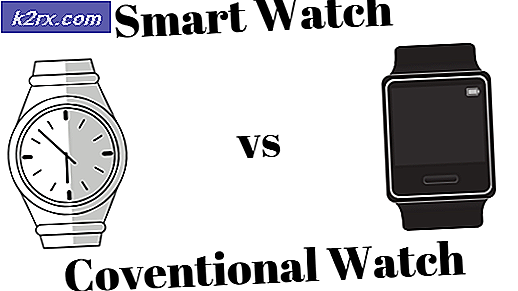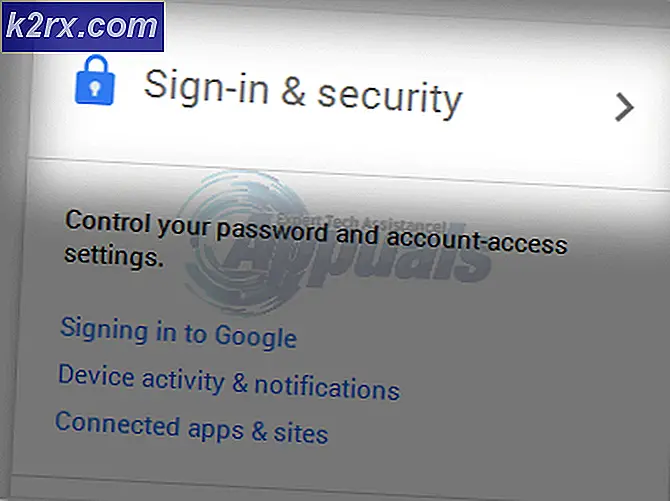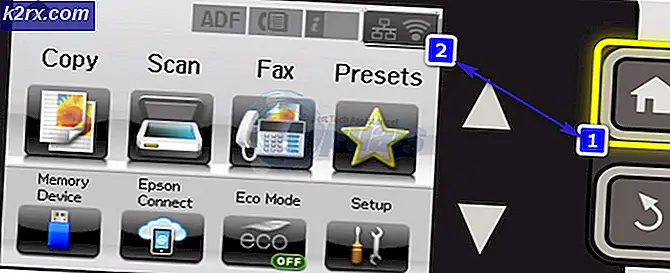Sådan vælges flere filer på Mac (OS X eller MacOS)
Af mange grunde skal Mac- og pc-brugere vælge flere filer (linjer) i Finder for at slette, flytte, kopiere osv. Når det er nødvendigt, hvordan kan du gøre det på din Mac, der kører OS X eller MacOS.
Vælg sammenhængende elementer
Hvis du vil vælge sammenhængende filer eller mapper i Finder:
Metode nr. 1
- Klik på den første fil, du vil have, af de filer (eller mapper), du vil vælge.
- Skift + Klik på den sidste fil (eller mappe), du vil vælge.
Hvis du vil tilføje ikke-sammenhængende filer til udvælgelsen:
- Kommando + Klik på den fil, du vil tilføje.
Metode nr. 2
- Hold venstre klik og træk markøren omkring de sammenhængende elementer (filer og mapper), du vil vælge.
Metode nr. 3
- Hold skift nøglen og klik på pil ned på tastaturet. Det vil vælge de sammenhængende elementer en efter én.
Vælg ikke-sammenhængende elementer
Hvis du vil vælge ikke-sammenhængende elementer i Finder:
PRO TIP: Hvis problemet er med din computer eller en bærbar computer / notesbog, skal du prøve at bruge Reimage Plus-softwaren, som kan scanne lagrene og udskifte korrupte og manglende filer. Dette virker i de fleste tilfælde, hvor problemet er opstået på grund af systemkorruption. Du kan downloade Reimage Plus ved at klikke herMetode nr. 1
- Kommando + Klik på de filer, du vil tilføje til udvælgelsen en efter én.
Hvis du vil vælge to eller flere sammenhængende markeringer (grupper af filer), der ikke er sammenhængende:
- Vælg den første fil (eller mappe).
- Skift + Klik på den sidste fil (eller mappe) for at oprette valg en.
- Kommando + Klik på den første fil i den anden gruppe.
- Skift + Klik på den sidste fil i den gruppe.
Vælg alle elementer
Hvis du vil markere alle elementer (filer og mapper) i en mappe på Finder:
Metode nr. 1
- Klik på Kommando + A på tastaturet.
Metode nr. 2
- Klik på Rediger i Finder-menuen, og vælg Vælg alle.
Metode nr. 3
- Klik på det første emne i mappen, og hold samtidig klikketrækket ned til det allerførste element i mappen.
PRO TIP: Hvis problemet er med din computer eller en bærbar computer / notesbog, skal du prøve at bruge Reimage Plus-softwaren, som kan scanne lagrene og udskifte korrupte og manglende filer. Dette virker i de fleste tilfælde, hvor problemet er opstået på grund af systemkorruption. Du kan downloade Reimage Plus ved at klikke her